È possibile creare, modificare o eliminare schizzi.
Creazione di uno schizzo
Novità: 2020.1, 2022.1, 2024.1
- Per creare uno schizzo in un file di parti o di assieme, effettuare una delle seguenti operazioni:
- Nella scheda Modello 3D, fare clic su Avvia lo schizzo 2D
 o Avvia lo schizzo 3D
o Avvia lo schizzo 3D  .
.
- Fare clic con il pulsante destro del mouse nel browser e scegliere Nuovo schizzo o un Nuovo schizzo 3D.
- Fare clic su una faccia piana o un piano di lavoro di una parte e, nella barra degli strumenti mini, scegliere Crea schizzo
 .
.
- Nella scheda Modello 3D, fare clic su Avvia lo schizzo 2D
- Per creare uno schizzo in un file di disegno, fare clic sulla scheda Posiziona viste > Avvia schizzo .
Nota: Per abilitare o disabilitare lo snap ad oggetto in Schizzo 3D, premere il comando nella barra di stato o utilizzare i tasti di scelta rapida CTRL+MAIUSC+P.
Modifica di uno schizzo
- Effettuare una delle operazioni seguenti:
- Fare doppio clic sull'icona dello schizzo nel browser.
- Fare clic con il pulsante destro del mouse sullo schizzo nel browser e selezionare Modifica schizzo o Modifica schizzo 3D.
- Fare clic con il pulsante destro del mouse sul piano di schizzo nell'area grafica e scegliere Modifica schizzo o Modifica schizzo 3D.
- Fare clic con il pulsante destro del mouse sulla quota schizzo nell'area di disegno e selezionare Modifica schizzo.
- Utilizzare i comandi della scheda Schizzo o della scheda Schizzo 3D per aggiungere geometria e applicare vincoli, quote e lavorazioni.
- Per utilizzare altre quote (parametri) come riferimenti, selezionare la lavorazione per visualizzare le quote con cui è stata creata e fare clic sul valore della quota da utilizzare come riferimento. Oppure, durante l'attività di creazione dello schizzo, fare clic su un'altra quota per utilizzarla come riferimento.

Copia e incolla di uno schizzo
È possibile copiare e incollare uno schizzo da una faccia all'altra e da un componente all'altro. A seconda del comando Incolla scelto, i parametri utente verranno copiati e incollati.

- Selezionare e fare clic con il pulsante destro del mouse sullo schizzo di origine, oppure fare semplicemente clic con il pulsante destro del mouse su di esso, quindi scegliere Copia.
- Fare clic con il pulsante destro del mouse sulla faccia di destinazione nello stesso componente o in un altro componente, quindi fare clic su:
- Incolla per incollare la geometria dello schizzo ed eventuali vincoli correlati.
- Incolla con formule per incollare la geometria dello schizzo, i vincoli correlati e i parametri definiti dall'utente. I parametri utente incollati non vengono duplicati.
Annullamento di uno schizzo
Quando si annulla uno schizzo, tutte le azioni correnti vengono eliminate. Se si sta creando uno schizzo, tutte le azioni eseguite vengono eliminate, inclusa la creazione dello schizzo. Se si sta modificando uno schizzo, tutte le azioni eseguite durante tale operazione di modifica vengono eliminate.
Per annullare uno schizzo, nella scheda Schizzo fare clic su Annulla schizzo.
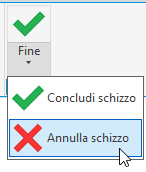
Fine di uno schizzo
È necessario completare un schizzo per uscire dall'ambiente di schizzo.
- Per terminare uno schizzo 2D, nella scheda Schizzo, fare clic su Concludi schizzo
 o fare clic con il pulsante destro del mouse nell'area grafica e scegliere Concludi schizzo 2D.
o fare clic con il pulsante destro del mouse nell'area grafica e scegliere Concludi schizzo 2D.
- Per terminare un schizzo 3D, nella scheda Schizzo 3D fare clic su Concludi schizzo
 o fare clic con il pulsante destro del mouse nell'area grafica e scegliere Concludi schizzo 3D.
o fare clic con il pulsante destro del mouse nell'area grafica e scegliere Concludi schizzo 3D.
Eliminazione di uno schizzo
- Selezionare lo schizzo nel browser e premere CANC oppure fare clic con il pulsante destro del mouse e scegliere Elimina.
Nota: Se lo schizzo è parte di una lavorazione, è anche possibile eliminare la lavorazione.